如何合并电脑系统盘扩大-怎么合并系统盘和d盘
1.电脑如何合并磁盘
电脑如何合并磁盘
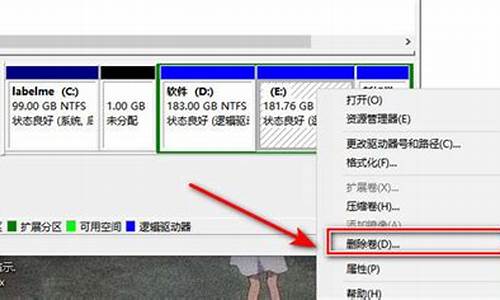
将分区的硬盘合并为一个盘,可按以下步骤操作:
1. 右键计算机进入计算机管理,在计算机管理页面找到磁盘管理。
2. 直接选中磁盘管理中的E盘,右键,选择“删除卷”。
3. 提示会清除数据,再次提醒请备份数据后进行后续操作。点击“是”,这时候我们便把E盘给删除了。
4. 然后在磁盘管理中右键D盘,点击“扩展卷”,然后点击“下一步”。
5. 默认出现的就是刚刚删除的卷,继续点击”下一步“,点击”完成”。
6. 这样便把D盘和E盘合并成了一个D盘,D盘的容量自然也增加了。
使用Windows系统本身自带的磁盘管理就可以将磁盘进行合并操作,本次以Windows 10操作系统为例,方法如下:
一、 在“计算机”上,右键单击,选择“管理”
二、弹出“计算机管理”对话框,找到“磁盘管理”工具
三、选择要合并的盘符,比如说要将F盘合并到G盘的话,那么就选择F盘,右击选择“删除卷”
四、在弹出的提示对话框中选择“是”,操作这一步时需要考虑清楚
五、该盘符已变成“未分配”状态
六、在要合并的目标盘符上点击右键,选择“扩展卷”
七、进入扩展卷操作向导,根据提示点击“下一步”
八、点击“完成”,即可完成磁盘合并的操作
声明:本站所有文章资源内容,如无特殊说明或标注,均为采集网络资源。如若本站内容侵犯了原著者的合法权益,可联系本站删除。












